VisualStudio怎么新建网页页面? vs创建页面的教程
(福利推荐:你还在原价购买阿里云服务器?现在阿里云0.8折限时抢购活动来啦!4核8G企业云服务器仅2998元/3年,立即抢购>>>:9i0i.cn/aliyun)
Visual Studio中想要创建一个新的页面,该怎么创建呢?下面我们就来看看详细的教程。

1、在Visual Studio中创建一个空网站,如下图所示。

2、在网站上右击,选择“添加”---->“添加新项”,如下图所示。

3、“添加新项”窗口中,选择“Web窗体”选项。

4、修改页面名称为自己需要的名字,如下图所示。

5、单击“添加”按钮,添加页面(注:输入网页名时可以省略.aspx,如果省略,系统会自动添加后缀名)。

6、在“解决方案资源管理器”的项目中,可以看到我们添加的页面“Default.aspx”。

7、展开页面,可以看到一个文件“Default.aspx.cs”,该文件就是对应页面的后台代码文件,用来控制整个页面的逻辑判断。

8、在新建页面上右击,选择“在浏览器中查看”,就可以在浏览器中查看创建的页面。

以上就是vs创建页面的教程,希望大家喜欢,请继续关注程序员之家。
相关推荐:
VS2010怎么新建包含两个form的HELLO WORLD项目?
相关文章
 visual studio代码怎么添加增加缩进效果?visual studio开发编程的时候,想要让代码缩进,看上去更有层次感,该怎么缩进代码呢?下面我们就来看看详细的教程,需要的朋友可2018-03-20
visual studio代码怎么添加增加缩进效果?visual studio开发编程的时候,想要让代码缩进,看上去更有层次感,该怎么缩进代码呢?下面我们就来看看详细的教程,需要的朋友可2018-03-20
visualstudio怎么创建文件夹? vs类视图创建文件夹的教程
visualstudio怎么创建文件夹?visual studiozho9ng想要创建文件夹管理视图,该怎么创建呢?下面我们就来看看vs类视图创建文件夹的教程,需要的朋友可以参考下2018-03-19
VisualStudio怎么制作报表? Visual Studio报表模板的使用方法
VisualStudio怎么制作报表?Visual Studio中想要设计一个报表,该怎么设计呢?下面我们就来看看Visual Studio报表模板的使用方法,需要的朋友可以参考下2018-03-14
VisualStudio低版本项目移动到高版本提示版本不匹配?
VisualStudio低版本项目移动到高版本提示版本不匹配?Visual Studio移动项目的时候,提示版本错误,出现一堆英文代码,该怎么解决呢?下面我们就来看看详细的解决办法,需要2018-02-24
visual studio2017各版本有什么区别 正式版各版本对比最全攻略
Microsoft Visual包括了整个软件生命周期中所需要的大部分工具,如UML工具、代码管控工具、集成开发环境(IDE)等等。但是很多人不知道2017版本的区别,那么下面我们就跟随这2017-11-17 visual studio怎么调用其他项目的窗体?visual studio中想要给项目添加已有的窗体,该怎么添加呢?下面我们就来看看详细的教程,需要的朋友可以参考下2017-11-13
visual studio怎么调用其他项目的窗体?visual studio中想要给项目添加已有的窗体,该怎么添加呢?下面我们就来看看详细的教程,需要的朋友可以参考下2017-11-13php tools for visual studio 完整可用破解详细教程
这篇文章主要介绍了php tools for visual studio 完整可用破解详细教程,需要的朋友可以参考下2017-10-07 2015年7月20日23时30分,微软举行了Visual Studio 2015的发布会,跟随者Visual Studio 2015 而来的是,.net 开源,C#支持wp,ios,android三大系统手机开发;很多小伙伴迫2017-08-30
2015年7月20日23时30分,微软举行了Visual Studio 2015的发布会,跟随者Visual Studio 2015 而来的是,.net 开源,C#支持wp,ios,android三大系统手机开发;很多小伙伴迫2017-08-30 VisualStudio引用的图片文件怎么删除?VisualStudio中引用了很多图片文件,后来想要删除,该怎么删除呢?下面我们就来看看详细的教程,需要的朋友可以参考下2017-06-23
VisualStudio引用的图片文件怎么删除?VisualStudio中引用了很多图片文件,后来想要删除,该怎么删除呢?下面我们就来看看详细的教程,需要的朋友可以参考下2017-06-23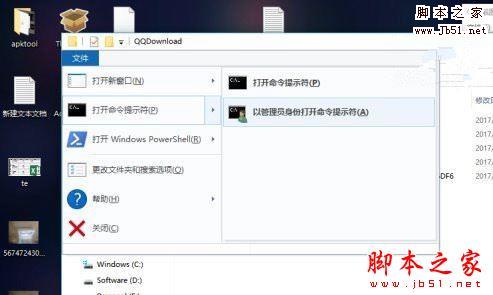
微软Visual Studio 2017各版本安装包离线下载及安装详细教程
微软Visual Studio 2017正式版发布了但没有ISO镜像下载,下面就分享下关于Visual Studio 2017各版本安装包离线下载、更新和安装的方法以及通过已下载版本减少下载量的办法2017-03-10








最新评论